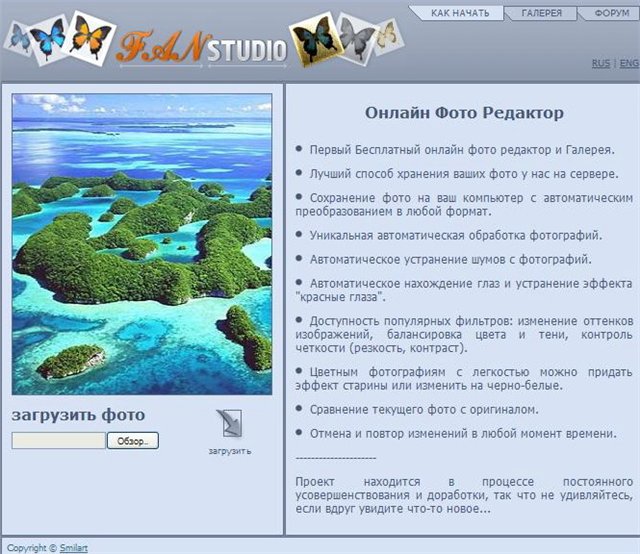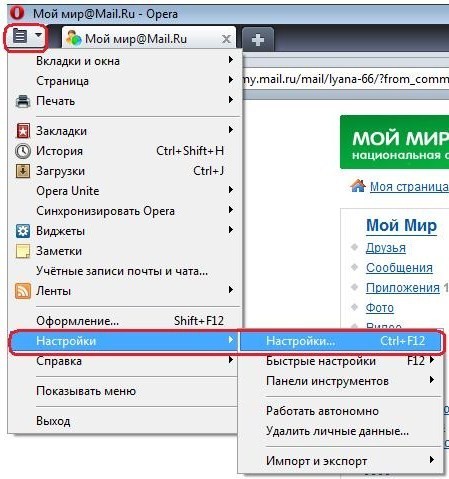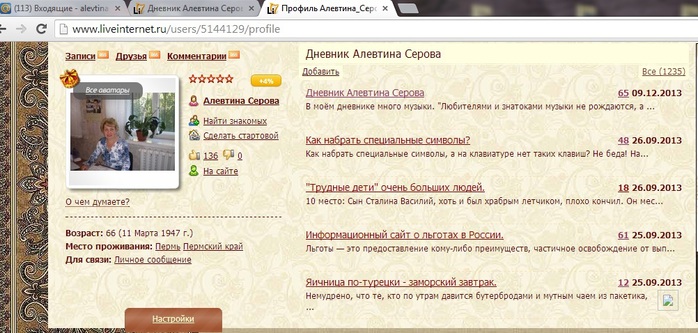-Цитатник
Выкройка-основа платья для девочки. Источник Все эти очаровательные платья для девочек вы су...
Творожные булочки - (1)Кулинария >Творожные булочки — нереально мягкие и вкусные! ...
Кардиган спицами - (0)Кардиган спицами
Жакет косами - (0)Жакет косами Жилетскосами(ж)586*Creation 12/13 Bergere de France ...
Секреты посадки гладиолусов - (0)Секреты посадки гладиолусов У многих из нас гладиолус прочно ассоциируется с началом учебного ...
-Рубрики
- Компьютер. (25)
- Необычные праздники. (4)
- А что дальше?... (4)
- Старые сказки на новый лад. (3)
- ЖЗЛ - интересные факты, внешность, роли (29)
- Божья защита. (19)
- Всё для дачи (41)
- Где найти текст песен (3)
- Гороскопы, гадания, тесты. (12)
- Здоровье (48)
- Инструкции для чайников (25)
- Интересно и занимательно! (24)
- Комментики. Схемки. Часики... (20)
- Кулинария (309)
- Вторые блюда (25)
- Выпечка-2 (продолжение) (22)
- КрЕмы для тОртов, помадки, глазури. (15)
- Блины, блинчики, оладьи, пончики (12)
- Тесто (9)
- Блюда для детишек. (2)
- Торты, пирожные-2 (продолжение) (1)
- Выпечка-1 (50)
- Закуски, салаты (25)
- Ликеры, напитки, мороженое и разные сладости (49)
- Первые блюда (2)
- Полезные советы (31)
- Соления, консервирование, заготовки (18)
- Торты, пирожные-1 (50)
- Любимые фильмы, спектакли. аудиокниги (31)
- М.Задорнов, М.Жванецкий и другие. (6)
- Музыка (11)
- Наши детки. (13)
- Прически с косами для девочек (плетение) (12)
- Разное. (32)
- Рукоделие (398)
- Узоры спицами (47)
- Шьем всё! (38)
- Детские шапочки (28)
- Вязание спицами-2 (продолжение) (23)
- Узоры, уроки, МК крючком (18)
- Декупаж (14)
- Пинетки, носочки (8)
- Плетение из газетных трубочек (5)
- Вышивание (5)
- Полезные советы и идеи-1 (4)
- Вязание на вилке (4)
- Вязание для детей-2 (3)
- Машинное вязание (3)
- Вязание мехом (2)
- Буфы (1)
- Вязание для детей (49)
- Вязание игрушек (4)
- Вязание крючком (44)
- Вязание спицами-1 (50)
- Полезные советы и идеи (46)
- Стихи (38)
- Уютный дом (32)
- Фото (5)
- Цитаты, афоризмы. (29)
- Юмор (18)
-Музыка
- О, не лети так жизнь!
- Слушали: 41 Комментарии: 0
- О, не лети так жизнь!
- Слушали: 41 Комментарии: 0
- Григорий Лепс "Старый черт".
- Слушали: 132 Комментарии: 0
- "Я не Бельмондо" Сергей Пенкин.
- Слушали: 113 Комментарии: 0
-Поиск по дневнику
-Подписка по e-mail
-Статистика
Записей: 1192
Комментариев: 357
Написано: 3156
Серия сообщений "Компьютер.":Выбрана рубрика Компьютер..
Часть 1 - Основы работы на компьютере – Windows 7 (для новичков)|Видео уроки: Часть 2.
Часть 2 - Основы работы на компьютере – Windows 7 (для новичков)|Видео уроки: Часть 3.
Часть 3 - Основы работы на компьютере – Windows 7 (для новичков)|Видео уроки: Часть 4.
Часть 4 - Основы работы на компьютере – Windows 7 (для новичков)|Видео уроки: Часть 5.
Часть 5 - уроки в программе Paint.NET.
Часть 6 - Яндекс деньги. Создаем себе электронный кошелек.
Часть 7 - Уроки по Мозилле 13.
Часть 8 - Как увидеть пароль вместо звездочек.
Часть 9 - 6 причин, почему ваш компьютер тормозит.
Часть 10 - Убираем ненужные объекты на фотографиях.
Часть 11 - Полезные ссылки. Онлайн Фото Редактор.
Часть 12 - Пароль, скрытый звёздочками.
Часть 13 - СКАЧИВАНИЕ МУЗЫКИ НА КОМПЬЮТЕР.
Часть 14 - Маленькие тайны компьютерной мыши.
Часть 15 - Что такое КУКИ?
Часть 16 - Увеличиваем рисунок на компьютере!!! Очень просто!
Часть 17 - Как сжать размер картинки (фона) до требуемой величины для загрузки в дневник.
Часть 18 - Работа разных программ.
Часть 19 - Как сделать скриншот - Моментальный снимок с экрана.
Часть 20 - Онлайн фотошоп на русском языке
Часть 21 - Бесплатный переводчик текста – Dictеr
Часть 22 - Понятный интернет для пользователей старшего поколения
Часть 23 - Adobe Flash Player
Часть 24 - Бродилка уроков по Мозилле от Любаши К
Часть 25 - Как вырезать сложный объект в ф/ш
Другие рубрики в этом дневнике: Юмор(18), Цитаты, афоризмы.(29), Фото(5), Уютный дом(32), Стихи(38), Старые сказки на новый лад.(3), Рукоделие(398), Разное.(32), Прически с косами для девочек (плетение)(12), Необычные праздники.(4), Наши детки.(13), Музыка(11), М.Задорнов, М.Жванецкий и другие.(6), Любимые фильмы, спектакли. аудиокниги(31), Кулинария(309), Комментики. Схемки. Часики...(20), Интересно и занимательно!(24), Инструкции для чайников(25), Здоровье(48), ЖЗЛ - интересные факты, внешность, роли(29), Гороскопы, гадания, тесты.(12), Где найти текст песен(3), Всё для дачи(41), Божья защита.(19), А что дальше?...(4)
Основы работы на компьютере – Windows 7 (для новичков)|Видео уроки: Часть 2. |
Это цитата сообщения Алевтина_Серова [Прочитать целиком + В свой цитатник или сообщество!]
Продолжаем освоение персонального компьютера, а именно Windows 7, вместе с видео уроками «Основы работы на ПК – Windows 7 ч.2».
В этой части курса вы ознакомитесь с таким понятием как окна, научитесь работать с ними, перемещать, изменять размеры, переключать между собой.
Кроме того, вы узнаете, что такое файл, значок, расширение и папки.
Смотрите онлайн видео уроки «Основы работы на ПК – Windows 7 ч.2»
в любое удобное для вас время.
Серия сообщений "чайнику от чайника":
Часть 1 - Компьютерные курсы для начинающих.
Часть 2 - HTML Шпаргалка.
...
Часть 20 - Информер для дневника в виде глобуса или карты.
Часть 21 - Как правильно выключать экран ноутбука?
Часть 22 - Основы работы на компьютере – Windows 7 (для новичков)|Видео уроки: Часть 2.
Часть 23 - Основы работы на компьютере – Windows 7 (для новичков)|Видео уроки: Часть 3.
|
|
Основы работы на компьютере – Windows 7 (для новичков)|Видео уроки: Часть 3. |
Это цитата сообщения Алевтина_Серова [Прочитать целиком + В свой цитатник или сообщество!]
Если вы желаете и дальше осваивать персональный компьютер, тогда рекомендую вам посмотреть онлайн видео уроки «Основы работы на ПК – Windows 7 ч.3». В третьей части курса вы освоите работу с клавиатурой, научитесь печатать, ознакомитесь с дисками памяти, научитесь ориентироваться в памяти ПК. Кроме этого, вы научитесь работать с папками, текстовыми документами и рисунками, т.е. научитесь создавать, сохранять, редактировать, менять типы файлов и многое другое.
Смотрите онлайн видео уроки «Основы работы на ПК – Windows 7 ч.3» на нашем сайте в любое удобное для вас время. Начните изучение ПК прямо сейчас, ведь без этих знаний просто не обойтись в современном мире!
Смотрите онлайн видео уроки «Основы работы на ПК – Windows 7 ч.3»
в любое удобное для вас время.
Серия сообщений "чайнику от чайника":
Часть 1 - Компьютерные курсы для начинающих.
Часть 2 - HTML Шпаргалка.
...
Часть 21 - Как правильно выключать экран ноутбука?
Часть 22 - Основы работы на компьютере – Windows 7 (для новичков)|Видео уроки: Часть 2.
Часть 23 - Основы работы на компьютере – Windows 7 (для новичков)|Видео уроки: Часть 3.
|
|
Основы работы на компьютере – Windows 7 (для новичков)|Видео уроки: Часть 4. |
Это цитата сообщения Алевтина_Серова [Прочитать целиком + В свой цитатник или сообщество!]
Видео уроки «Основы работы на ПК – Windows 7 часть 4» – это уникальная возможность для начинающего пользователя освоить персональный компьютер. В четвертой части видео курса вы освоите различные манипуляции с объектами. Вы научитесь копировать, перемещать, удалять, переименовывать объекты, работать с группой объектов, чистить корзину, создавать ярлыки, переносить фото с фотоаппарата на компьютер, копировать объекты на флешку, а также освоите поиск объектов и документов.
Смотрите онлайн видео уроки
«Основы работы на ПК – Windows 7 часть 4» в любое удобное для вас время. Обучайтесь вместе с нами!
Серия сообщений "чайнику от чайника":
Часть 1 - Компьютерные курсы для начинающих.
Часть 2 - HTML Шпаргалка.
...
Часть 22 - Основы работы на компьютере – Windows 7 (для новичков)|Видео уроки: Часть 2.
Часть 23 - Основы работы на компьютере – Windows 7 (для новичков)|Видео уроки: Часть 3.
Часть 24 - Основы работы на компьютере – Windows 7 (для новичков)|Видео уроки: Часть 4.
|
|
Основы работы на компьютере – Windows 7 (для новичков)|Видео уроки: Часть 5. |
Это цитата сообщения Алевтина_Серова [Прочитать целиком + В свой цитатник или сообщество!]
Предлагаю вам ознакомиться с заключительной частью видеокурса по самостоятельному освоению ПК под названием «Основы работы на ПК – Windows 7 ч.5».
Просмотрев пятую часть обучения, вы научитесь настраивать фон Рабочего стола, устанавливать заставку, а также освоите процесс архивирования объектов.
Вы узнаете, как установить программу WinRar, научитесь создавать архивы, а также извлекать данные из архивов.
Смотрите онлайн видео уроки «Основы работы на ПК – Windows 7 ч.5» в любое удобное для вас время.
Серия сообщений "чайнику от чайника":
Часть 1 - Компьютерные курсы для начинающих.
Часть 2 - HTML Шпаргалка.
...
Часть 23 - Основы работы на компьютере – Windows 7 (для новичков)|Видео уроки: Часть 3.
Часть 24 - Основы работы на компьютере – Windows 7 (для новичков)|Видео уроки: Часть 4.
Часть 25 - Основы работы на компьютере – Windows 7 (для новичков)|Видео уроки: Часть 5.
|
|
уроки в программе Paint.NET. |
Это цитата сообщения yaqut [Прочитать целиком + В свой цитатник или сообщество!]
|
|
Яндекс деньги. Создаем себе электронный кошелек. |
Это цитата сообщения Legionary [Прочитать целиком + В свой цитатник или сообщество!]
Тема возникла не сама собой:) Как говорится: "По многочисленным просьбам....", плюс,- я как раз вчера его себе завел:)
Пользуюсь я им не первый день, не подумайте. Просто та моя история "утраты винчестера" и тут дала о себе знать:)
Короче говоря, я не поленился и весь процесс вам "наскринил". Посему, чуть ниже смотрим установку программы "яндекс кошелек".
Но сначала немного теории. Зачем нам вообще деньги в электронном виде?
Все мы обитаем на просторах интернета, соответственно иметь возможность что-нибудь купить именно тут,-уже не плохо. Я не говорю о "телемагазинах", я про, виртуальные, в кавычках товары. Хотя и материальные предметы тоже купить можно:)
Вот, например, на днях мне надо было приобрести домен. А оплата оптимальная именно через электронные кошельки.
Если интернет для вас является или планирует стать источником дохода,- то такой "вид кошельков" вообще необходим. И т.д. и т.п.
Все плюсы рассказывать нет смысла, они уже давно расписаны и "разрисованы". Почитайте у самого Яндекса, напримера - https://money.yandex.ru/about.xml
Но вернемся к теме:)
Яндекс кошелек можно завести прямо "у них", соответственно, чтобы пользоваться кошельком нужно будет авторизоваться в системе яндекс деньги, бродить там по ссылкам и пр.... Но плюс в том, что это вы сможете делать с любого компьютера подключенного к интернету. Но мне этот способ не нравится и точка:) Хоть убейте:)
Читать дальше > > >
|
|
Уроки по Мозилле 13. |
Это цитата сообщения _Lyubasha_K_ [Прочитать целиком + В свой цитатник или сообщество!]
|
|
|
Как увидеть пароль вместо звездочек. |
Это цитата сообщения ITDalee [Прочитать целиком + В свой цитатник или сообщество!]
Бывают такие случаи, когда надо ввести свой пароль, чтобы зайти на свою страницу, например, с другого компьютера.
Или хотите поменять свой пароль на новый, а старый не помните, так как сохранили пароль в браузере, нажав на кнопку - "Запомнить пароль". Отображается пароль только звездочками, а нам нужен текст.

|
|
6 причин, почему ваш компьютер тормозит. |
Это цитата сообщения ITDalee [Прочитать целиком + В свой цитатник или сообщество!]
Вашему вниманию ниже будут представлены действенные советы, которые помогут вам ускорить работу вашего компьютера, если вам надоело его постоянное торможение. Главное – почаще проводить профилактические работы над своим компьютером. Начнем мы, пожалуй, с вопроса собственно, почему он тормозит? Ну, здесь причина может быть одна, а может быть и несколько. Необходимо проверять, настраивать и оптимизировать. Вот причины, из-за которых может тормозить компьютер:
1. Температура. Частенько пользователи совсем не интересуются температурой своего процессора, а это зря. Проверить ее можно, пощупав пальцем радиатор, но можно обжечься или пропустить по себе ток. Не советую. Наиболее надежный способ – скачать специальную программу. Запустите ее, выберите «компьютер», далее «датчик». Если температура процессора выше 50 градусов, то стоит задуматься. Проверьте работу вентиляторов, продуйте радиатор, а еще лучше – снять радиатор и нанести на процессор термопасту, которая скорей всего уже высохла за годы работы.
2. Реестр. Не очень хорошо, когда вы устанавливаете и удаляете много программ. К сожалению, удаление программы еще не говорит о том, что она удалена с компьютера полностью. А это лишняя загрузка процессора при выполнении разных задач. Воспользуйтесь специальной программой для удаления.
|
|
Убираем ненужные объекты на фотографиях. |
Это цитата сообщения Fotina45 [Прочитать целиком + В свой цитатник или сообщество!]
   Увы, все в нашем мире дорожает, и все подобные сайты теперь платные. Поэтому, Если требуется убрать просто объект на  Так как здесь объект на однородном, синем фоне, то берем инструмент  И подбираем цвет для закрашивания ненужного объекта. 1- открываем выбор цвета. 2.- Щелкаем кистью в том месте, какой цвет нам нужен для закрашивания объекта. 3.- Подтверждаем выбор цвета.  Теперь выбираем размер кисти и закрашиваем ею объект. В окошечке выбора цвета горит тот, что нам нужен.  Теперь просто закрашиваем ненужный объект. Вот и все.  Берем картинку с предыдущего урока. И убираем так же елочку на переднем плане.  Заходим на сайт  Выбираем  Приступаем к работе.   И перехожу к нижней части, где есть зеленая трава, и так же задаю точку копирования,  И убираю самую нижнюю часть елочки. Вот и все.  Поверьте, делается это гораздо быстрее, чем я описываю.  Если все нас устроило, то сохраняем наше фото. Жмем ФАЙЛ- СОХРАНИТЬ, или жмем на крестик в правом углу. Пишем название нашего картинки, выбираем формат и нажимаем на "Да" Это то, что у нас получилось, с уже подправленной немного текстурой.  Вот так довольно быстро, вы сможете убрать все ненужные объекты со своих фотографий. Не бойтесь что то испортить, вы всегда можете отменить свои действия, или закрасить по новой. Пробуйте смелее, и у вас все получится!   |
Серия сообщений "фоторедактор":онлайн
Часть 1 - Без заголовка
Часть 2 - фоторедактор
...
Часть 32 - Без заголовка
Часть 33 - Без заголовка
Часть 34 - Убираем ненужные объекты на фотографиях.
Серия сообщений "онлайн":
Часть 1 - Без заголовка
Часть 2 - фоторедактор
...
Часть 20 - Без заголовка
Часть 21 - Без заголовка
Часть 22 - Убираем ненужные объекты на фотографиях.
|
|
Полезные ссылки. Онлайн Фото Редактор. |
Это цитата сообщения Алевтина_Серова [Прочитать целиком + В свой цитатник или сообщество!]
Онлайн Фото Редактор.
Smilart Fan Studio - это проект, который открывает перед пользователями возможность обрабатывать цифровые фото в режиме онлайн. Сочетание простого интерфейса и богатого выбора функций дают возможность пользоваться данной программой и любителям, и специалистам.
Несколько общих советов по редактированию.
Серия сообщений "ссылки на разные темы":
Часть 1 - Где эта улица, где этот дом? Любой адрес впиши и смотри!
Часть 2 - Виртуальные Туры Вокруг Света.
...
Часть 23 - Московский зоопарк. Очень красивые фотографии.
Часть 24 - Телепрограмма на сегодня.
Часть 25 - Полезные ссылки. Онлайн Фото Редактор.
|
|
Пароль, скрытый звёздочками. |
Это цитата сообщения BAROMA [Прочитать целиком + В свой цитатник или сообщество!]
Как увидеть в браузере пароль,
скрытый звёздочками
Представьте ситуацию: вы находитесь на странице аутентификации какого-либо сервиса. Многие пользователи сохраняют пароли в браузере, но может случиться так, что вы забыли этот пароль, а в поле ввода вместо него традиционно отображаются только звёздочки. Так вот, есть простой способ увидеть этот сохранённый пароль.
|
|
СКАЧИВАНИЕ МУЗЫКИ НА КОМПЬЮТЕР. |
Это цитата сообщения NEZABUDKA1956 [Прочитать целиком + В свой цитатник или сообщество!]
|
Серия сообщений "ЛЮБИМЫЕ ПЕСНИ":
Часть 1 - ЦЫГАНСКИЕ ПЕСНИ
Часть 2 - ДИСКОТЕКА ХХ ВЕКА И ХХ! ВЕКА
...
Часть 8 - ПЕСНЯ ТАТЬЯНЫ БУЛАНОВОЙ
Часть 9 - ПРЕКРАСНЫЕ ВИДЕОАЛЬБОМЫ ВЕЛИКОЛЕПНЫХ ПЕВЦОВ
Часть 10 - СКАЧИВАНИЕ МУЗЫКИ НА КОМПЬЮТЕР
|
|
Маленькие тайны компьютерной мыши. |
Это цитата сообщения Прекрасно-Премудрая [Прочитать целиком + В свой цитатник или сообщество!]

Человек может годами пользоваться какой-то техникой, не зная при этом всех ее свойств и скрытых возможностей. Компьютерная мышь и клавиатура стали уже настолько привычными для нас вещами, что, кажется, ничем новым они нас не удивят. Вот некоторые малоизвестные способы использования функций компьютерной мыши, которые значительно могут вам облегчить работу с текстами и браузерами.
|
|
Что такое КУКИ? |
Это цитата сообщения ЭМИЛЛИ [Прочитать целиком + В свой цитатник или сообщество!]
Говоря другими словами, “куки” - это небольшие файлы, которые сохраняют сайты во время посещения. По ним сайты узнают вас при последующем посещении и вам не надо заново вводить логин и пароль…
Отрицательное в куках:
1) Забивают Ваш ПК мусором.
2) По ним можно отследить (и отслеживают!) где и как часто вы бываете специальные программы - “интернет-ищейки”… Зачастую потом вам целенаправленно крутят целевую рекламу…
3) “Благодаря” куку любой другой пользователь может сесть вслед за вами за комп, и… порезвиться от вашего имени! Или потратить пару баксов.
4) Иногда куки начинают глючить и начинаются “чудеса” - вас не узнает знакомый сайт, узнает вас под другим именем, не показывает то, что нужно, или показывает, что не нужно…
Поэтому куки крайне полезно периодически чистить, т.е. удалять!
Как чистить (удалять)? Зависит от вашего интернет-браузера!
Удаляем "куки" или "кукисы" в Опере.
|
|
Увеличиваем рисунок на компьютере!!! Очень просто! |
Это цитата сообщения тануля [Прочитать целиком + В свой цитатник или сообщество!]
 Я давно хотела узнать , как можно увеличить рисунок, сделать его форматом больше чем А-4.
Я давно хотела узнать , как можно увеличить рисунок, сделать его форматом больше чем А-4. 1.Выбрать на компьютере программу Microsoft Office Excel 2007, нажав на надпись 1 раз курсором ( левая клавиша мыши):
|
|
Как сжать размер картинки (фона) до требуемой величины для загрузки в дневник. |
Это цитата сообщения Nelya_Gerbekova [Прочитать целиком + В свой цитатник или сообщество!]

Допустим, Вы выбрали фон для дневника, но он не загружается, так как весит более 80 кб .
|
|
Работа разных программ. |
Это цитата сообщения Selena-13-amazonka [Прочитать целиком + В свой цитатник или сообщество!]
|
|
|
Как сделать скриншот - Моментальный снимок с экрана. |
Это цитата сообщения Алевтина_Серова [Прочитать целиком + В свой цитатник или сообщество!]
Скриншот (снимок экрана) — изображение, полученное компьютером и показывающее в точности то, что видит пользователь на экране монитора.
Скриншот - Моментальный снимок с экрана делается нажатием клавиши
"Print Screen" (рядом с "F12"). При этом снимок копируется в буфер обмена операционной системы и может быть затем вставлен и при необходимости отредактирован в любом графическом редакторе, например, в "Paint", входящем в стандартный набор приложений Windows.
Нажимаем клавишу "Print Screen", никаких изменений нет, но фото Вашего экрана уже в буфере.
Запустите "Фотошоп", или "Paint", или любую другую графическую программу, откройте в программе "Новый" лист и нажмите на клавиатуре одновременно две клавиши Ctrl+V. На чистом поле нового документа появится фотография экрана.
Дальше работайте с этим изображением на своё усмотрение - кадрируйте, или сохранить целиком. В конце "Сохранить как". Тип сохраняемого файла JPEG.
Желаю успехов!
Серия сообщений "чайнику от чайника":
Часть 1 - Компьютерные курсы для начинающих.
Часть 2 - HTML Шпаргалка.
...
Часть 33 - Мини-генератор кода для текста. Куда уж проще!
Часть 34 - Как набрать специальные символы?
Часть 35 - Как сделать скриншот - Моментальный снимок с экрана.
|
|
Онлайн фотошоп на русском языке |
Это цитата сообщения BARGUZIN [Прочитать целиком + В свой цитатник или сообщество!]

![]()
Дорогие друзья и читатели. В своих письмах в мой адрес вы часто задаете вопросы, каким фотошопом я пользуюсь для обработки своих фотографий. Все как - то не было времени написать об этом. Сегодня я к вашим услугам. Причем, предлагаемый мною фотошоп, невероятно прост.
Он чем-то напоминает мне PaintNET, которым я пользовался в свое время. Но для работы с ним нужно скачать сначала его на свой компьютер.
Данная программа не нуждается в обязательном скачивании, а работать им можно просто из вашего браузера.
Удобство очевидно, особенно для тех, кто не обладает современными компьютерами, ибо нет необходимости излишне перегружать его память.
Тем более, что этот удобный фотошоп на русском языке, является особенно привлекательным для неопытых пользователей!
Для начала сделайте обычную закладку в своем браузере, что поможет вам не искать лишний раз его в интернет ресурсе.
Вот она http://online-photoshop.org/

Особо много говорить по поводу обучения даже не буду.
Об этом очень хорошо позаботились создатели этого интернет ресурса.
Только самый ленивый пользователь не в состоянии научиться работать в этом фотошопе.
Инструкция создана самым тщательным образом.
Пожалуй, лишь пару слов, на что способен данный онлайн фотошоп.
1. Обрезка фото до нужного размера.
2. Перемещение созданного текста в любую область фото.
3. Выделение области обрезки.
4. Эффект лассо.
А также штамп, карандаш, кисть, линзирование, инструменты для заливки, пипетка, выбор цвета, работа с текстом, инструменты размытия и резкости, ластик и многие - многие другие.
Все в ваших руках.
Осталось лишь приложить немного усилий с вашей стороны.
Не беритесь за все сразу. Научитесь сначала хотя бы подписывать свои фото. Или же убирать эффект красных глаз на снимках.
И еще.
В этом онлайн фотошопе можно выбрать не один десяток языков для любого пользователя)))
Желаю успехов вам в освоении онлайн фотошоп!!!
|
|
| Страницы: | [2] 1 |